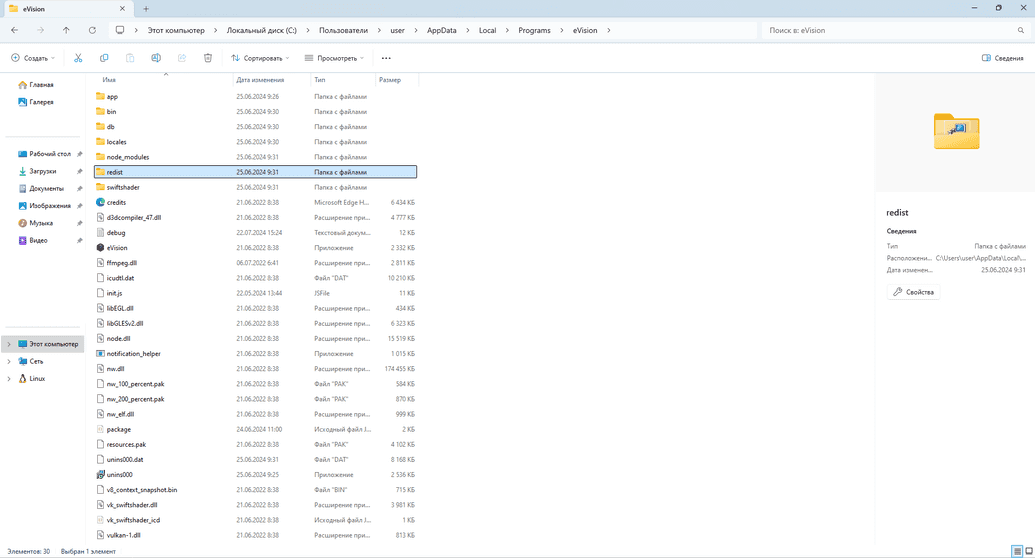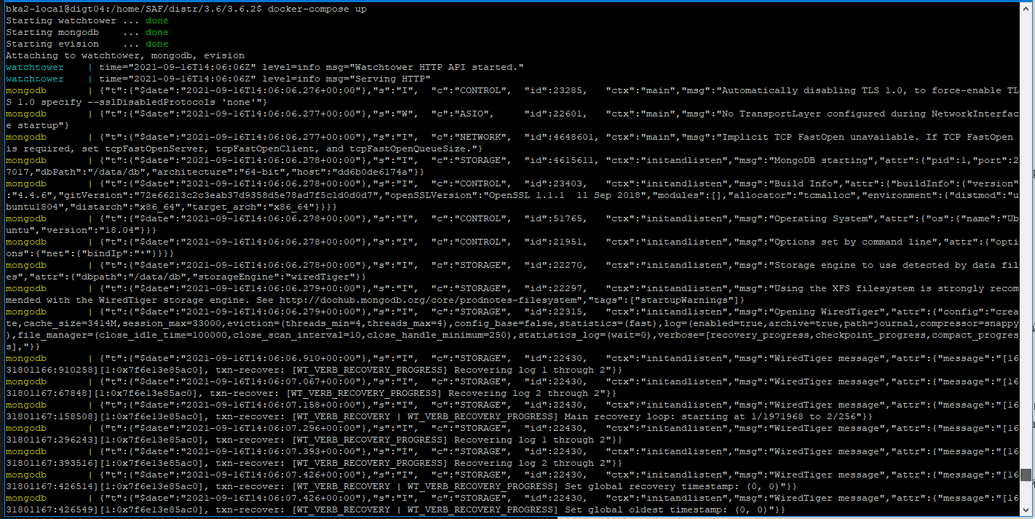Установка eVision
Установка eVision для Windows
Начиная с версии 3.6 в установочном пакете eVision содержится пакет Visual C++. Скачать установочный файл можно на сайте www.evision.tech в разделе eVision или по ссылке https://api.evision.tech/distr/eVision_setup.exe.
Запустите установочный файл, следуйте указаниям мастера установки. При необходимости меняйте язык установки и папку, в которую будет установлен eVision на вашем компьютере.
Для установки приложения необходимо:
- Выбрать язык установки и нажать на кнопку "ОК".
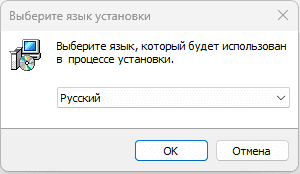
- Выбрать папку, в которую необходимо установить приложение или оставить предложенный каталог. Нажать на кнопку "Далее"
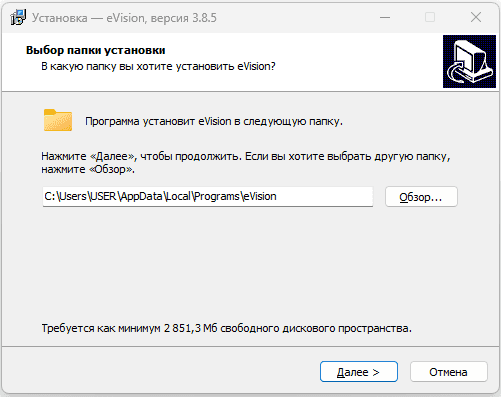
- Нажать на кнопку "Далее".
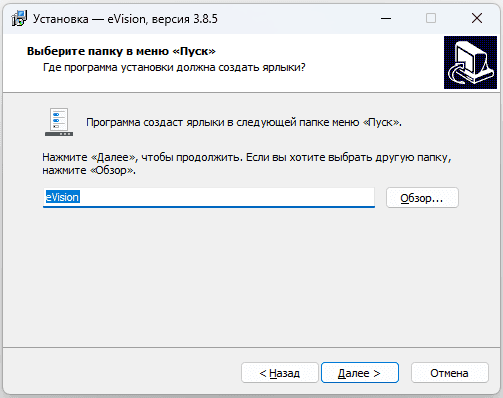
- Подтвердить создание значка на Рабочем столе и нажать на кнопку "Далее".
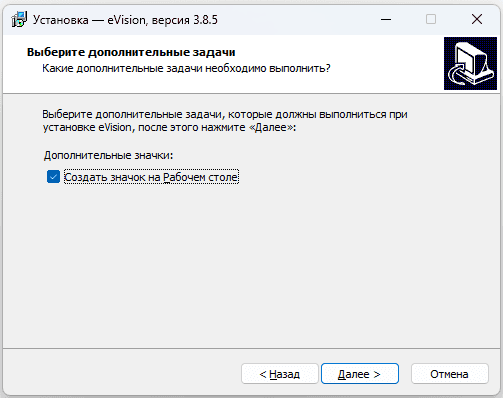
- Нажать на кнопку "Установить".
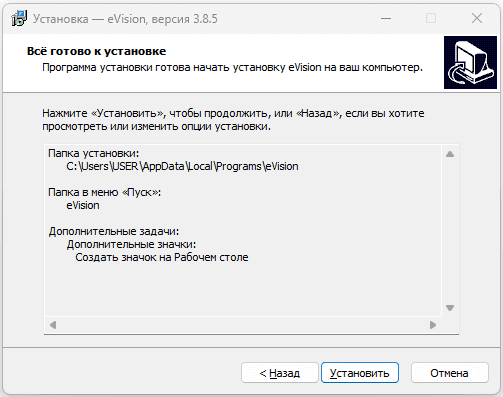
! Для корректной работы приложения требуется установленный пакет MICROSOFT VISUAL C++ 2019 RUNTIME.
Если у вас отсутствует данный пакет, то для его установки требуется выполнить следующие действия:
- Зайти в папку eVision(папку, которую выбрали для установки приложения).
Стандартный путь - C:\Users\user\AppData\Local\Programs\eVision.
- Запустить установочный файл "VC_redist.x64"
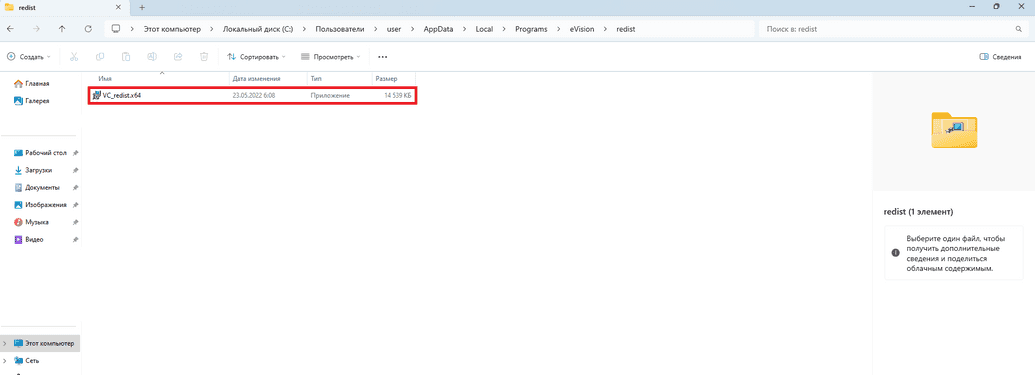
- Принять условия лицензии и нажать на кнопку "Установить".
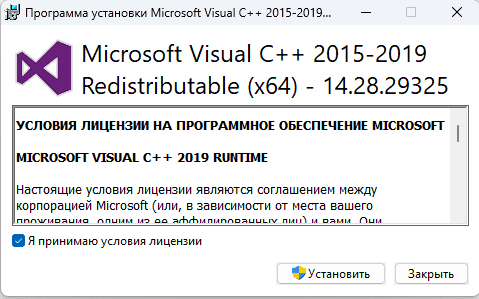
Установка eVision для Ubuntu
Прежде чем впервые установить Docker Engine на новый хост-компьютер, вам необходимо настроить репозиторий Docker. После этого вы можете установить и обновить Docker из репозитория.
- Настроить apt репозиторий Docker
# Add Docker's official GPG key:sudo apt-get updatesudo apt-get install ca-certificates curl gnupgsudo install -m 0755 -d /etc/apt/keyringscurl -fsSL https://download.docker.com/linux/ubuntu/gpg | sudo gpg --dearmor -o /etc/apt/keyrings/docker.gpgsudo chmod a+r /etc/apt/keyrings/docker.gpg# Add the repository to Apt sources:echo \"deb [arch="$(dpkg --print-architecture)" signed-by=/etc/apt/keyrings/docker.gpg] https://download.docker.com/linux/ubuntu \"$(. /etc/os-release && echo "$VERSION_CODENAME")" stable" | \sudo tee /etc/apt/sources.list.d/docker.list > /dev/nullsudo apt-get update
- Установить пакеты Docker
$ sudo apt-get install docker-ce docker-ce-cli containerd.io docker-buildx-plugin docker-compose-plugin
После установки Docker и Docker-Compose скачать конфигурационный YML файл текущей версии eVision с официального сайта по ссылке:
https://api.evision.tech/distr/docker-compose.yml
Для загрузки контейнера eVision в папке с конфигурационным файлом в командной строке необходимо выполнить команду (возможно понадобятся права администратора):
docker-compose pull
Для запуска контейнера eVision в папке с конфигурационным файлом в командной строке необходимо выполнить команду (без прав администратора):
docker-compose up
После выполнения данной команды контейнер будет запущен, и в окне терминала появится логирование событий и состояния eVision:
Более подробно с работой docker compose можно ознакомиться тут https://docs.docker.com/compose/reference/